Thông tin liên hệ
- 036.686.3943
- admin@nguoicodonvn2008.info

Hướng dẫn này sẽ chỉ cho bạn cách thêm ai đó làm người tổ chức hoặc thành viên trong Microsoft Family Group trên Windows 10 và Windows 11.
Nhóm gia đình là một tập hợp các cá nhân được kết nối thông qua ứng dụng Microsoft Family Safety trên những thiết bị di động Windows 10, Windows 11, Xbox One, Xbox Series X, Xbox Series S hoặc Android và iOS. Thành lập nhóm gia đình là một cách dễ dàng và hiệu quả để khuyến khích các thói quen trực tuyến lành mạnh và quản lý lịch trình bận rộn.
Sau khi tạo nhóm gia đình, hãy khám phá các tính năng và lợi ích của Microsoft Family Safety bằng cách thêm thành viên gia đình.
Đây là cách thêm thành viên gia đình vào Microsoft Family Group trong Windows 11:
1. Thực hiện một trong các hành động sau:
2. Đăng nhập vào ứng dụng hoặc trang web bằng tài khoản Microsoft.
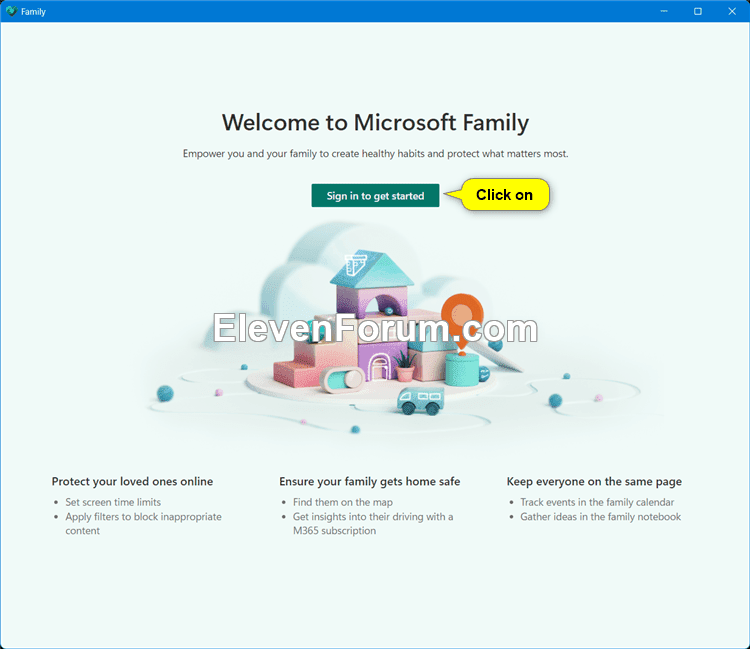
3. Nhấp vào Add a family member.
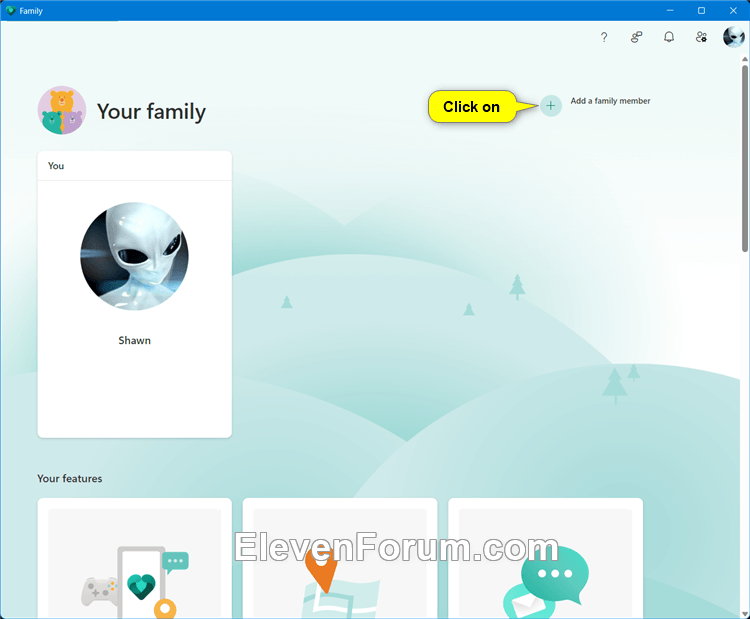
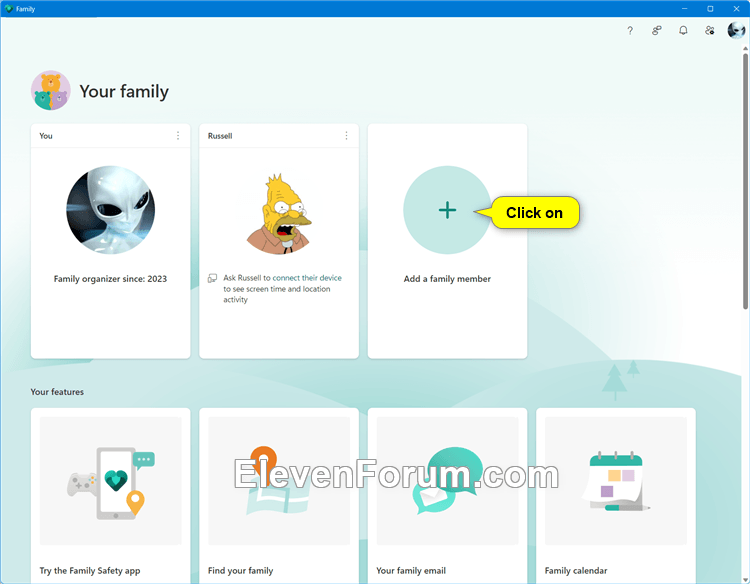
4. Nhập địa chỉ email hoặc số điện thoại của tài khoản Microsoft của người mà bạn muốn thêm vào nhóm gia đình và nhấn vào Next.
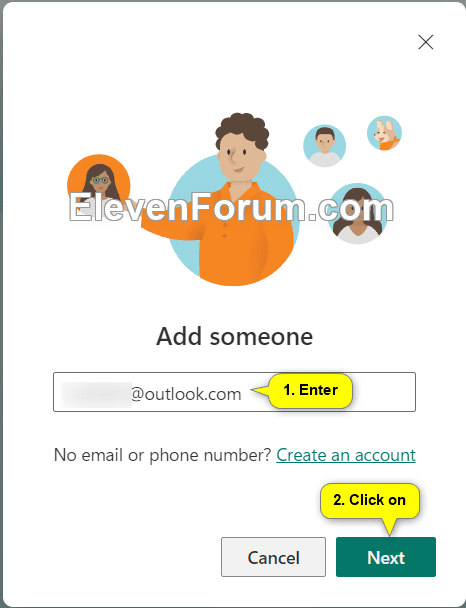
5. Nhấp vào Member hoặc Organizer để biết bạn muốn người này có vai trò gì trong nhóm gia đình và nhấn Next.
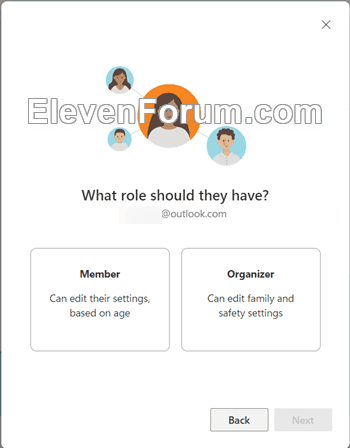
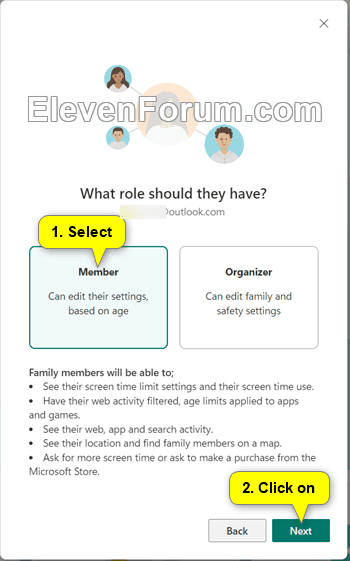
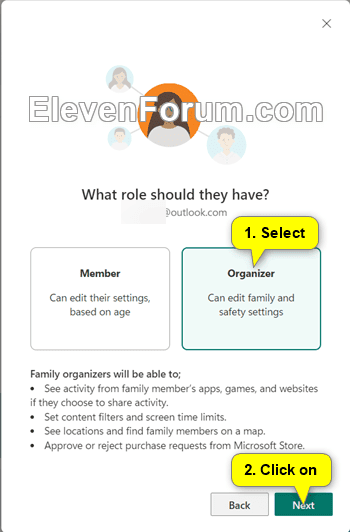
6. Nhập các ký tự bạn nhìn thấy để xác minh và nhấp vào Invite để gửi lời mời để tham gia nhóm gia đình qua email tới người này.
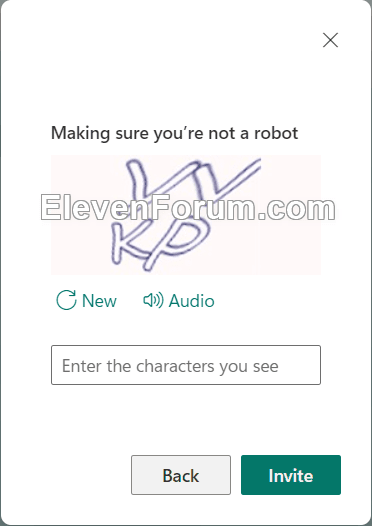
7. Thực hiện một trong các hành động sau:
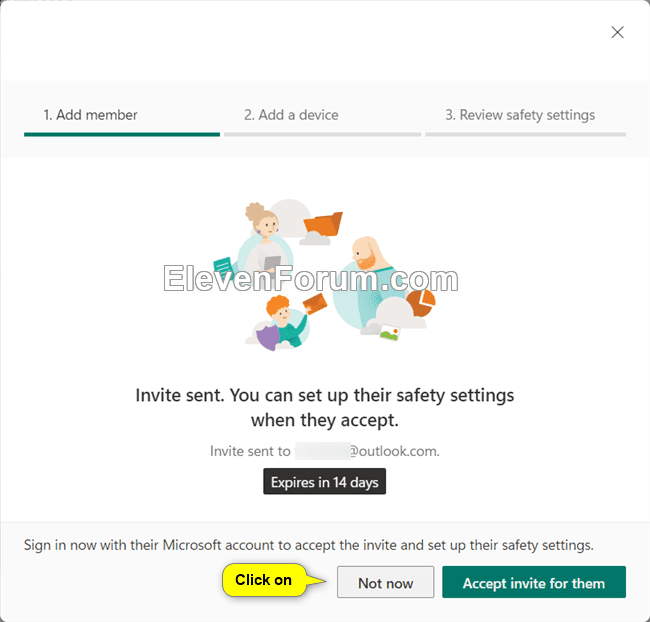
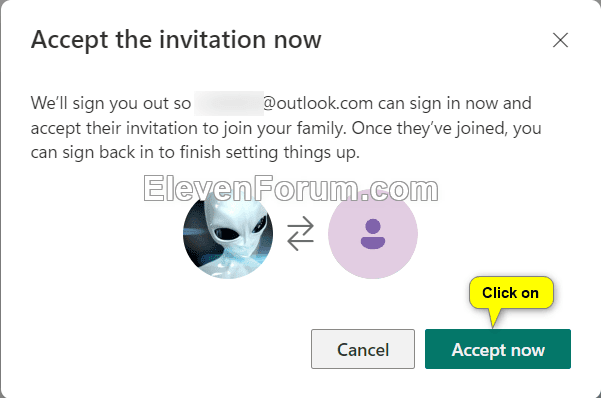
8. Người mà bạn đã gửi lời mời bây giờ sẽ cần kiểm tra email và nhấn vào Accept Invitation.
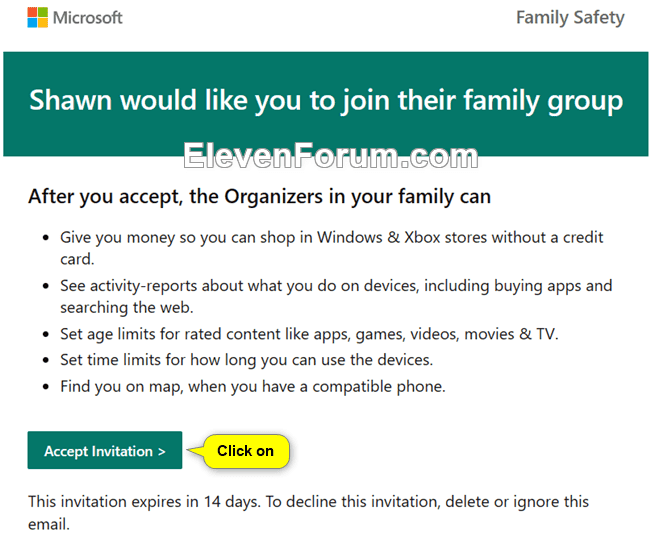
9. Bạn hoặc người được bạn gửi lời mời sẽ cần phải đăng nhập vào trang Family Safety bằng tài khoản Microsoft và nhấn vào Join now.
Người được mời sẽ nhận được link tham gia qua email như trên. Nó sẽ nhắc họ đăng nhập vào tài khoản Microsoft của mình để chấp nhận và tham gia nhóm gia đình. Nếu chưa đủ tuổi theo luật định, họ cũng sẽ được nhắc yêu cầu sự đồng ý của người lớn.
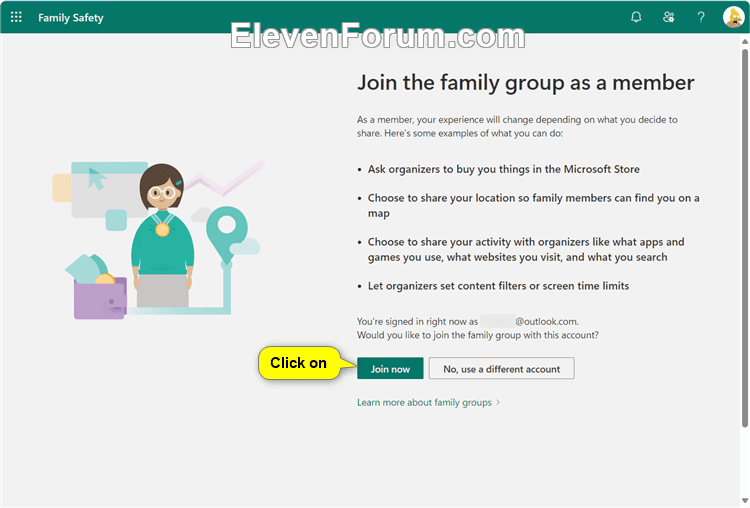
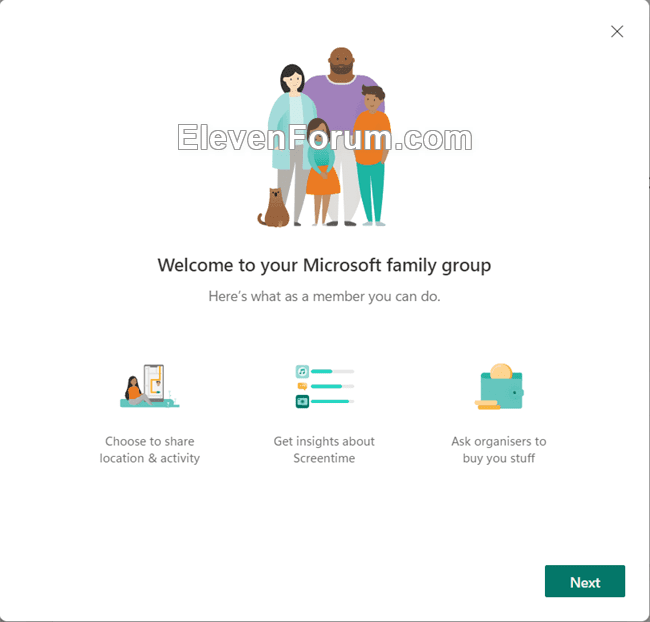
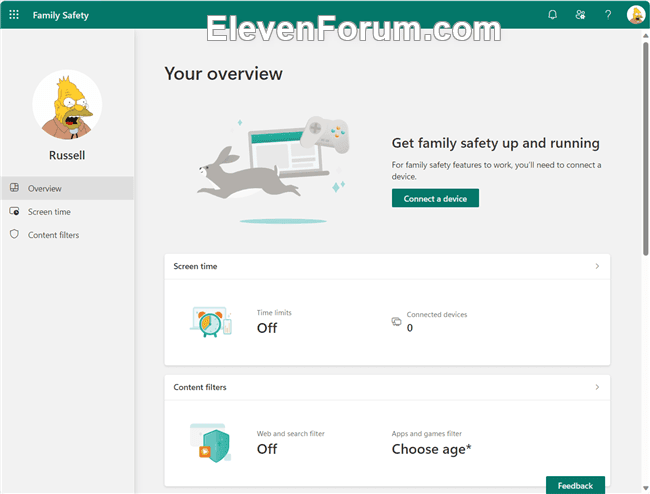
10. Người tổ chức trong nhóm gia đình sẽ nhận được email cho biết người bạn gửi lời mời đã chấp nhận và gia nhập nhóm gia đình.
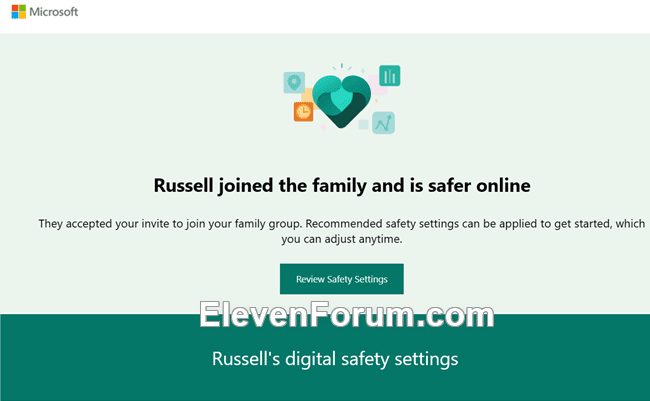
Nguồn tin: Quantrimang.com:
Ý kiến bạn đọc
Những tin mới hơn
Những tin cũ hơn
 Những thiết lập Wi-Fi ẩn giúp Internet khách sạn nhanh hơn nhiều
Những thiết lập Wi-Fi ẩn giúp Internet khách sạn nhanh hơn nhiều
 Hàm DATEPART trong SQL Server
Hàm DATEPART trong SQL Server
 Cách xóa bỏ logo trong file PDF rất đơn giản
Cách xóa bỏ logo trong file PDF rất đơn giản
 Cách sửa USB bị hỏng trong Linux
Cách sửa USB bị hỏng trong Linux
 Nguyên nhân pin Chromebook cạn nhanh (và cách khắc phục)
Nguyên nhân pin Chromebook cạn nhanh (và cách khắc phục)
 Cách tạo ảnh GIF từ video quay màn hình trên Snipping Tool
Cách tạo ảnh GIF từ video quay màn hình trên Snipping Tool
 Những bài học thực tế về cuộc sống giúp bạn sống tốt và ý nghĩa hơn
Những bài học thực tế về cuộc sống giúp bạn sống tốt và ý nghĩa hơn
 Cách thiết lập code server dựa trên web trong Linux
Cách thiết lập code server dựa trên web trong Linux
 Cách chặn người khác thay đổi trỏ chuột trong Windows 11
Cách chặn người khác thay đổi trỏ chuột trong Windows 11
 Cách khởi động lại Windows 11 ngay lập tức
Cách khởi động lại Windows 11 ngay lập tức
 Những lá thư chưa gửi
Những lá thư chưa gửi
 Cách chỉnh độ rộng tự động trên Excel
Cách chỉnh độ rộng tự động trên Excel
 Kiểu dữ liệu trong Python: chuỗi, số, list, tuple, set và dictionary
Kiểu dữ liệu trong Python: chuỗi, số, list, tuple, set và dictionary
 Cách giãn dòng trong Word 2016, 2019, 2010, 2007, 2013
Cách giãn dòng trong Word 2016, 2019, 2010, 2007, 2013
 Cách hiển thị My Computer, This PC trên Desktop của Windows 10
Cách hiển thị My Computer, This PC trên Desktop của Windows 10
 8 tính năng Microsoft Office giúp bạn cắt giảm hàng giờ làm việc
8 tính năng Microsoft Office giúp bạn cắt giảm hàng giờ làm việc
 Cách xem mật khẩu Wifi đã lưu trên Windows
Cách xem mật khẩu Wifi đã lưu trên Windows
 Cách kết nối Google Drive với Grok Studio
Cách kết nối Google Drive với Grok Studio
 Việc chuyển sang Google Public DNS trên router và PC giúp cải thiện tốc độ Internet như thế nào?
Việc chuyển sang Google Public DNS trên router và PC giúp cải thiện tốc độ Internet như thế nào?
 Những bản mod thiết yếu giúp Windows 11 trở nên hữu ích hơn
Những bản mod thiết yếu giúp Windows 11 trở nên hữu ích hơn
